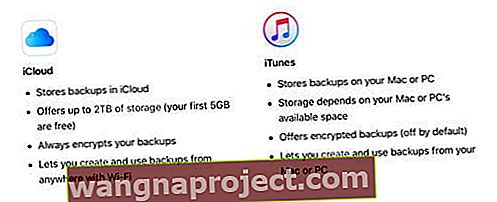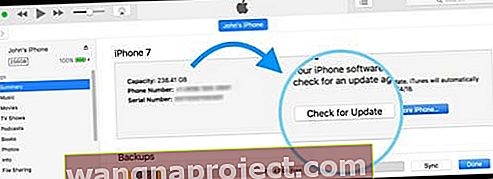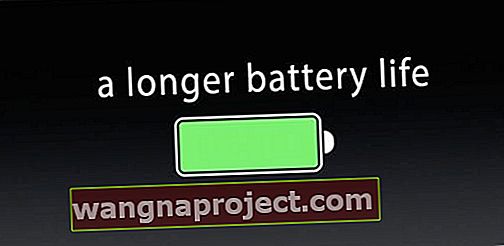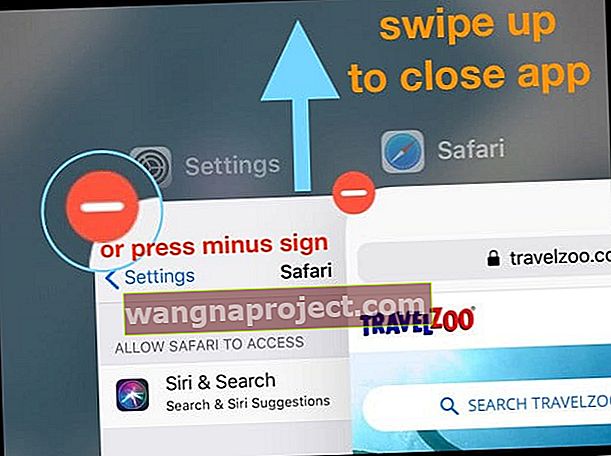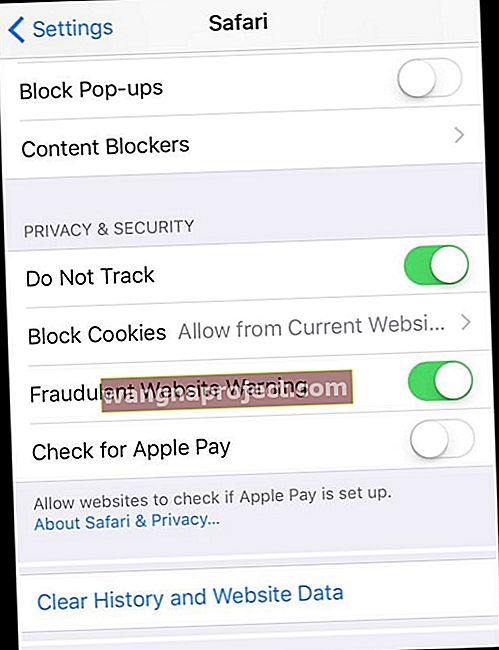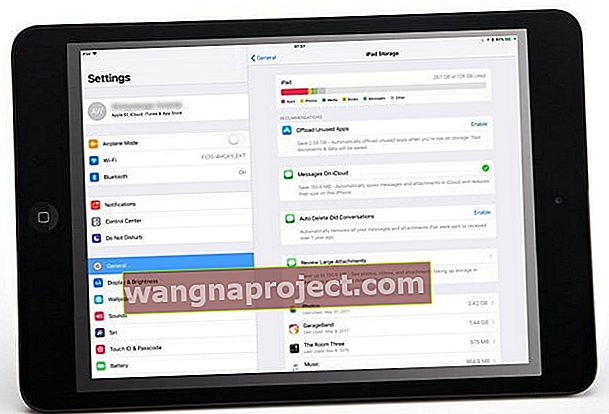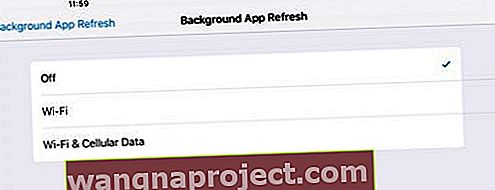İPad'iniz eskisinden daha mı yavaş çalışıyor?
Tam bir önbellek ve gerekli cihaz güncellemeleri dahil olmak üzere iPad'inizin performansını etkileyebilecek ve iPad'inizin yavaş çalışmasına neden olabilecek bazı faktörler vardır. İPad'iniz yavaş çalışıyorsa panik yapmayın. Bu sorun nadir görülen bir sorun değildir ve düzeltmenin birkaç kolay yolu vardır.
Aşağıdaki ipuçları iPad'inizi hızlandırmanıza yardımcı olacaktır
- Açık uygulamaları kapatın
- Safari ve diğer tarayıcı önbelleklerini temizleyin
- Deponuzu kontrol edin
- Arka planda uygulama yenilemeyi kapat
- Cihazınızı Yeniden Başlatın veya Yeniden Başlatmaya Zorlayın
Yavaş Çalışan Bir iPad Nasıl Onarılır
İPad'inize iyi bakın
- Tüy bırakmayan bir bez kullanarak iPad'inizin ekranını düzenli olarak temizleyin (sıvı temizleyicilerden kaçının)
- İPad'inizin bağlantı noktalarını ve kulaklık jakını temizleyin
- Verilerinizi iCloud veya iTunes kullanarak yedekleyin
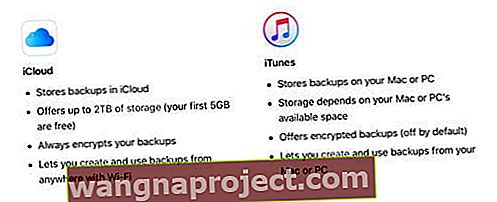
- Over-The-Air yerine iTunes kullanarak iOS'unuzu güncelleyin
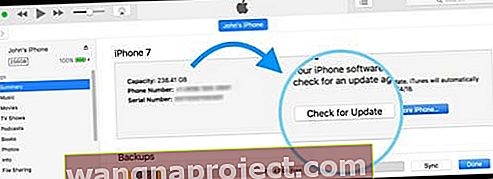
- Pilinizi optimize edin
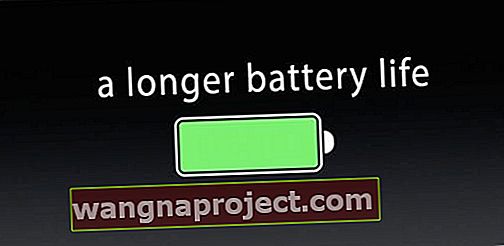
İPad'iniz için en iyi uygulamalar hakkında daha fazla ipucu için lütfen iOS cihazınızın bakımını nasıl doğru yapacağınızla ilgili bu makaleyi okuyun.
Çalışan tüm uygulamaları kapatın
- Ana Ekran Düğmesi olan bir iPad'de arka planda çalışan uygulamaları kapatmak için şu adımları izleyin
- En son kullandığınız uygulamaları göstermek için Ana Sayfa düğmesine çift tıklayın
- Uygulamayı kapatmak için uygulamanın önizlemesinde yukarı kaydırın
- Bazı iOS için, bir uygulamaya dokunup basılı tutmanız ve kırmızı eksi işaretine dokunmanız gerekir.
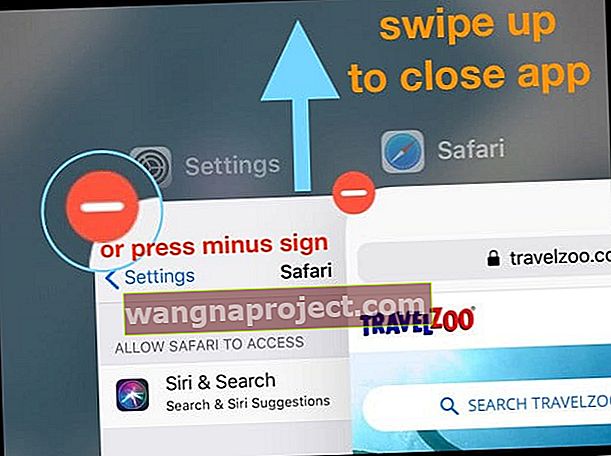
- Bazı iOS için, bir uygulamaya dokunup basılı tutmanız ve kırmızı eksi işaretine dokunmanız gerekir.
- Bunu yapmak, uygulamayı iPad'inizden kaldırmaz. Sadece arka plan işlemi olarak çalışmasını kaldırır (çoklu görev)
- Ana Ekran Düğmesi olmayan bir iPad'de iOS 12 veya daha yenisini çalıştıran arka plan uygulamalarını kapatmak için
- Ana ekranın altından yukarı kaydırın ve ekranın ortasında bir an duraklayın
- Bu işlem size son kullandığınız tüm uygulamaları göstermelidir
- İstediğinize gitmek için sola veya sağa kaydırın ve ardından kapatmak için yukarı kaydırın

Önbelleğinizi temizleyin
- İPad interneti yavaşsa, önbelleğin geçici verilerle dolu olmasından kaynaklanıyor olabilir. İPad safari uygulaması işleri yavaşlatabilir
- Zaman zaman önbelleğinizi temizlemek isteyebilirsiniz
- Bunu yapmak için, Ayarlar> Safari> Geçmişi ve Web Sitesi Verilerini Temizle'ye dokunmanız yeterlidir.
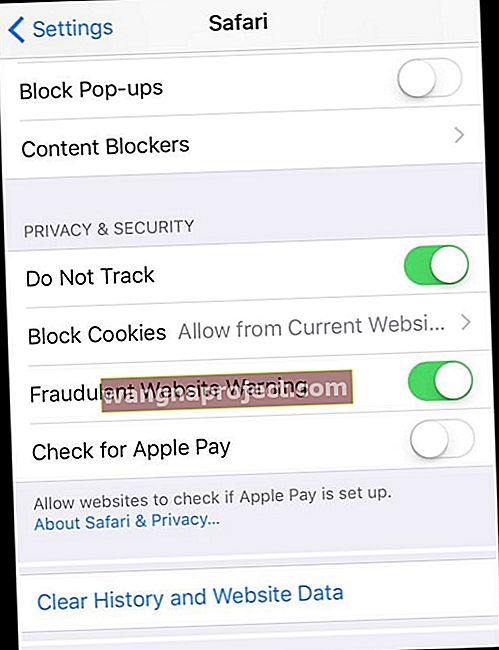
Deponuzu kontrol edin
Aygıtınızın dahili depolama alanı dolarsa iPad'iniz sorunsuz çalışmayabilir. Bu nedenle, depolama alanınızı kontrol etmek ve elinizde ne olduğunu görmek iyi bir fikirdir.
- Açık Ayarlar> Genel> iPad Depolama
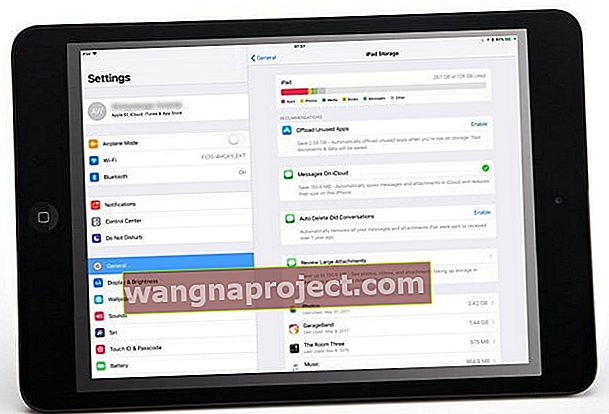
- Üstteki grafiğe bir göz atın ve kullanılmış ve mevcut depolama numaralarınıza bakın
- İOS önerileri listesi için aşağı kaydırın
- Daha aşağıya bakın ve uygulamalarınızın şu anda ne kadar depolama alanı kullandığını görmek için uygulama listesini kaydırın
İPad'inizde kullanılabilir alan azalırsa, iOS depolama araçlarıyla dağınıklığı ve boş alanı temizlemenin ve iCloud'dan da yararlanmanın en iyi yollarına göz atın!
İPad'inizde Arka Planda Uygulama Yenilemeyi Durdurun
Birçok kişi, bir uygulamayı aktif olarak kullanmayı bıraktıktan sonra, uygulamanın bazen arka planda verilerini güncellediğini ve yenilediğini anlamıyor.
Bazı uygulamalar arka planda çok fazla güncelleme yaparken diğerleri askıya alınmış gibi durumdadır. Öyleyse bu ayarı bir bütün olarak veya uygulama bazında kapatalım.
Arka Planda Uygulama Yenilemeyi Ayarlayın
- Açık Ayarlar> Genel> Arka Plan Uygulama Yenileme
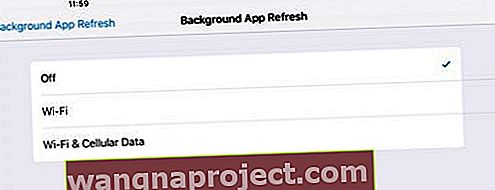
- Tamamen kapatın veya kullanmadığınızda yenilemek istemediğiniz uygulamaları seçin ve seçin

Cihazınızı yeniden başlatın
- Yukarıdaki ipuçları işe yaramazsa, cihazınızı yeniden başlatmayı deneyebilirsiniz.
- İOS 11 + kullanan kişiler için Ayarlar> Genel> Kapat'a gidin . Kapandıktan sonra, gücü açmadan önce 30 saniye bekleyin

- Kırmızı "kapatmak için kaydırın" kaydırıcısı görünene kadar Uyku / Uyanma düğmesini birkaç saniye basılı tutun ve ardından kaydırıcıyı kaydırın. Ardından, uyku / uyandırma düğmesini tekrar basılı tutarak tekrar açın

- İOS 11 + kullanan kişiler için Ayarlar> Genel> Kapat'a gidin . Kapandıktan sonra, gücü açmadan önce 30 saniye bekleyin
İPad'inizi Yeniden Başlatmaya Zorlayın
- Ana Ekran Düğmesi olmayan bir iPad Pro'da: Sesi Aç düğmesine basıp hemen bırakın. Sesi Kısma düğmesine basın ve hemen bırakın. Ardından, cihaz yeniden başlayana kadar Güç düğmesini basılı tutun

- Ana Ekran Düğmesi olan bir iPad'de: Apple logosunu görene kadar Ana Sayfa ve Üst (veya Yan) düğmelerini en az 10 saniye basılı tutun.

Bazen iOS'unuzu güncelledikten sonra iPad yavaş çalışır
Bu, özellikle daha yeni bir iOS'a yükselttiğiniz eski bir iPad'iniz olduğunda geçerlidir.
Bu, hareket bulanıklığına ve yavaş yanıt sorunlarına neden olabilir veya iPad'in internetini yavaşlatabilir.
En son güncellemeye güncelledikten sonra iPad'inizin yavaş olduğunu fark ettiyseniz, daha iyi yanıt veren bir cihaz elde etmek için ayarlarda yapılabilecek bazı basit düzeltmeleri gösteren makalemizi incelemek isteyebilirsiniz.
Yepyeni bir iPad'e yatırım yapmaya karar vermeden önce, lütfen aşağıdaki makalemizi okuyun ve sorunlarınıza yardımcı olup olmadığını görmek için bazı püf noktalarını deneyin.